- Autorius Lauren Nevill [email protected].
- Public 2023-12-16 18:54.
- Paskutinį kartą keistas 2025-01-23 15:21.
Kartais „Opera“naršyklė gali neteisingai rodyti svetainės turinį, daugiausia dėl „Java“modulio problemų. Pagal numatytuosius nustatymus šis modulis yra įmontuotas į programos platinimo rinkinį, tačiau kai kuriais atvejais tai sukelia klaidų, nes „Java“technologija nuolat tobulėja.
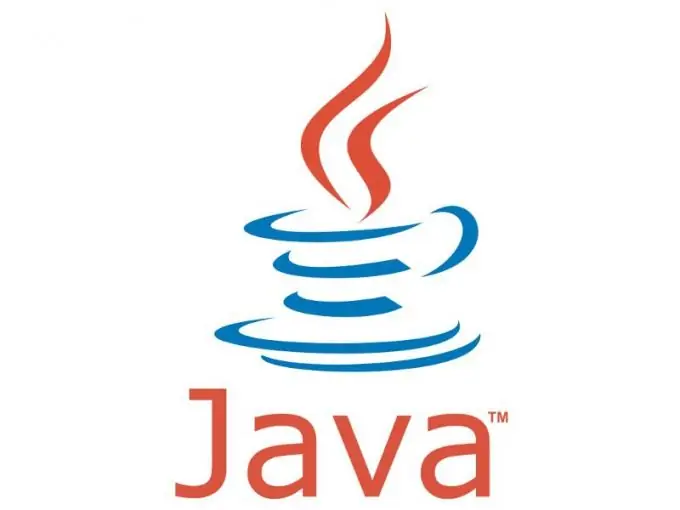
Tai būtina
- - „Opera“interneto naršyklė;
- - „Java“paketas.
Nurodymai
1 žingsnis
Neseniai pradėjo pasirodyti lengvos naršyklių versijos, kuriose trūksta daugybės komponentų. „Opera“nėra išimtis, todėl kai kurie paskirstymai gali turėti pasenusią „Java“versiją arba jos visai neturėti. Diegimo paketą galite atsisiųsti iš oficialios svetainės
2 žingsnis
Įdiegę jį, paleiskite naršyklę ir eikite į žiniatinklio turinio nustatymus. Norėdami tai padaryti, spustelėkite viršutinį meniu „Įrankiai“ir atsidariusiame sąraše pasirinkite „Greiti nustatymai“arba paspauskite funkcijos klavišą F12. Šiame meniu turite pažymėti langelius šalia „Įgalinti„ Java “ir„ Įgalinti „JavaScript““. Jei žymės langeliai jau pažymėti, turėtumėte pereiti į išplėstinius naršyklės nustatymus.
3 žingsnis
Spustelėkite viršutinį meniu „Įrankiai“, pasirinkite „Parinktys“. Atsidariusiame lange eikite į skirtuką „Turinys“ir pažymėkite žymimuosius laukelius, esančius priešais „Įgalinti„ Java “ir„ Įgalinti „JavaScript“.
4 žingsnis
Tada spustelėkite mygtuką "Konfigūruoti" JavaScript ". Pamatysite langą su nustatymais, kurio apačioje yra blokas "Vartotojo failų aplankas". Jei eilutė tuščia, spustelėkite mygtuką Naršyti ir nurodykite kelią į aplanką, kuriame buvo įdiegtas „Java“paketas. Paprastai tai yra C: / Program Files / Java / jre (versijos numeris).
5 žingsnis
Jei atlikus visus veiksmus vis tiek negaunamas teigiamas rezultatas, todėl problemos sprendimas slypi naršyklės talpykloje, t. jis turi būti išvalytas arba pašalintas. Norėdami tai padaryti, spustelėkite viršutinį meniu „Įrankiai“, pasirinkite „Parinktys“. Atsidariusiame lange eikite į skirtuką „Išplėstinė“. Kairėje programos dalyje spustelėkite elementą „Istorija“ir eikite į bloką „Grynieji“. Spustelėkite mygtuką „Išvalyti talpyklą“.
6 žingsnis
Be to, naršyklės talpyklą galima atlikti kitu būdu. Pagrindiniame programos meniu pasirinkite skyrių „Nustatymai“ir spustelėkite elementą „Ištrinti asmeninius duomenis“. Atsidariusiame lange spustelėkite mygtuką „Išsamūs nustatymai“. Atsidariusiame sąraše panaikinkite visų elementų, išskyrus „Išvalyti talpyklą“, žymėjimą ir spustelėkite mygtuką „Ištrinti“.






